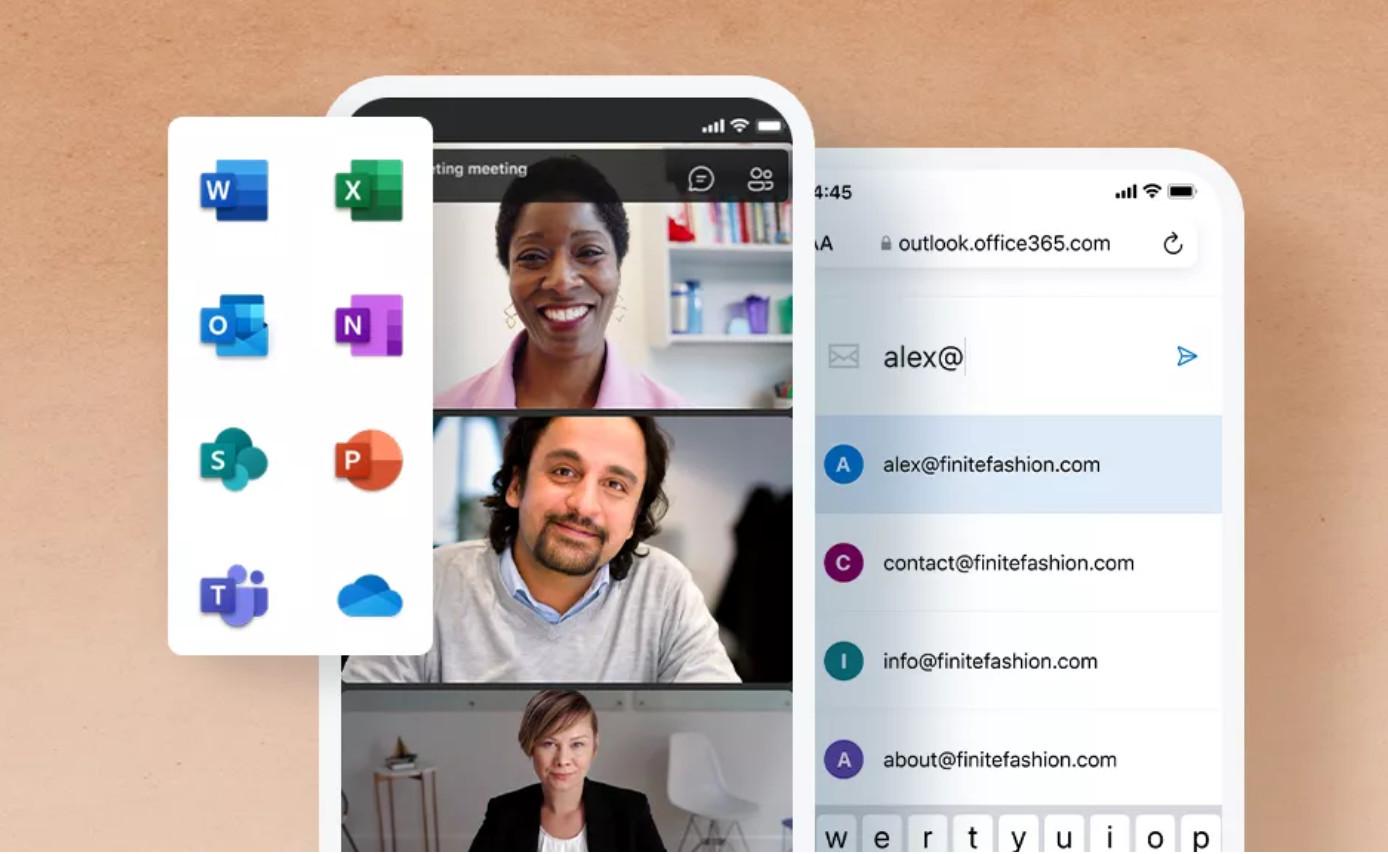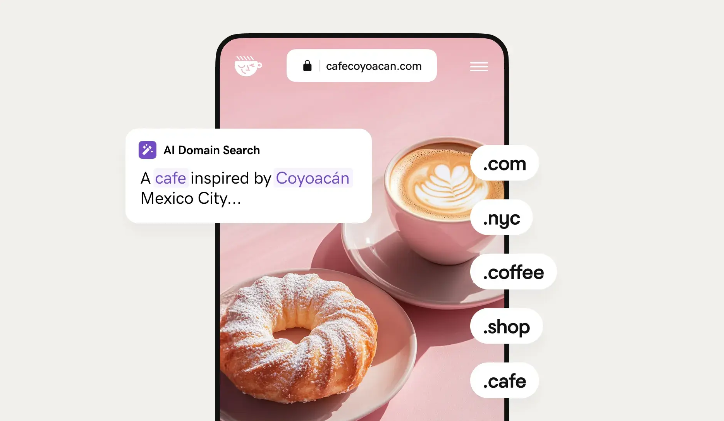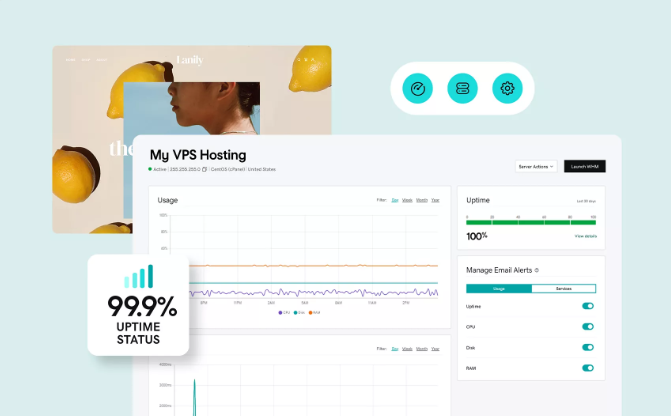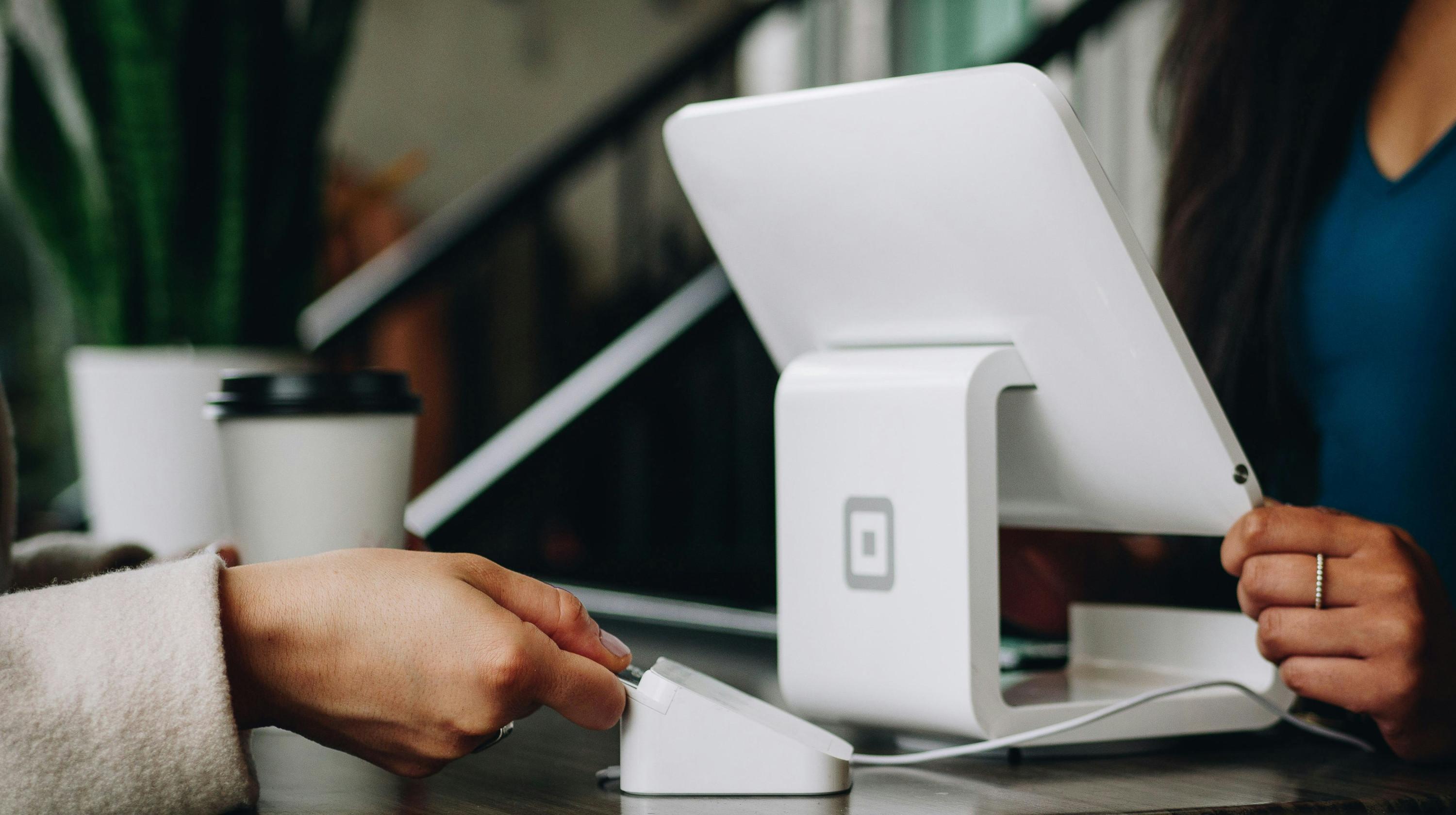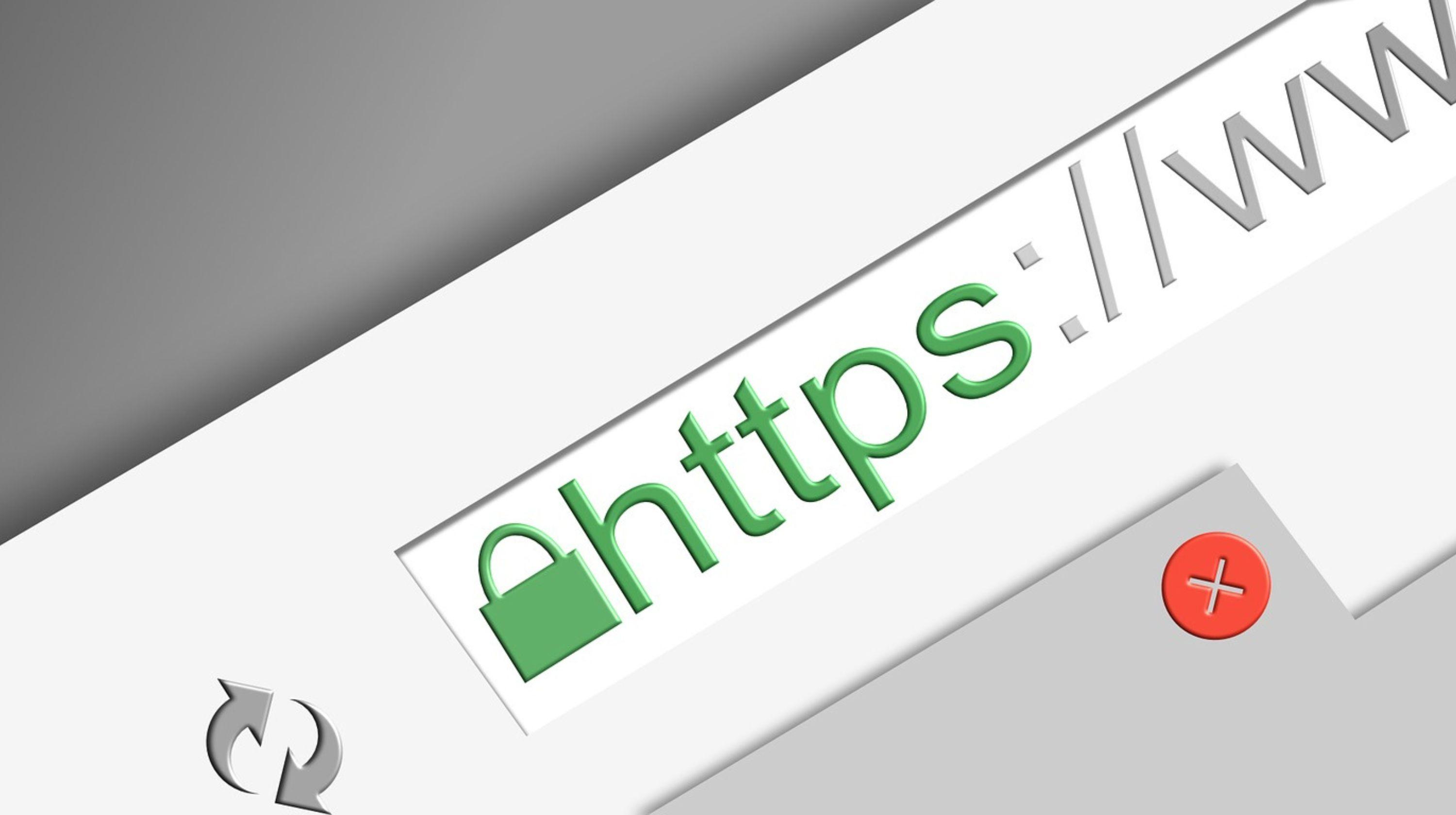Digitales und ortsunabhängiges Arbeiten ist längst kein Nice-to-have mehr – es ist Standard. Und damit du mit deinem Team produktiv zusammenarbeiten kannst, brauchst du die richtige Kollaborationslösung.
Vielleicht stehst du gerade genau vor dieser Entscheidung: Google Workspace oder Microsoft SharePoint? Beide Plattformen haben ihre Stärken, beide werden von Tech-Giganten entwickelt und kontinuierlich verbessert. Doch welche passt besser zu deinen Anforderungen?
In diesem Artikel zeige ich dir die wichtigsten Unterschiede zwischen Google Workspace und SharePoint. Du erfährst, welche Lösung sich für welche Teams eignet und bekommst einen klaren Überblick über Funktionen, Preise und echte Alternativen. So kannst du eine fundierte Entscheidung für dein Unternehmen treffen.
Was ist Google Workspace?
Google Workspace ist aus einer langen Entwicklung hervorgegangen. Seit 2007 hat Google nach und nach verschiedene Apps für die Online-Zusammenarbeit veröffentlicht. 2016 wurden diese unter dem Namen "G Suite" gebündelt, bevor 2020 die Umbenennung in Google Workspace erfolgte.
Die wichtigsten Apps im Überblick
Wenn du dich für Google Workspace entscheidest, bekommst du ein komplettes Paket an Tools:
- Gmail – dein professioneller E-Mail-Dienst mit eigener Domain
- Google Kalender – für Terminplanung und Ressourcenverwaltung
- Google Meet – Videokonferenzen mit bis zu 500 Teilnehmern (je nach Plan)
- Google Drive – Cloud-Speicher für alle deine Dateien
- Google Sites – erstelle einfache Websites und Intranets
- Office-Suite – Google Docs, Sheets, Slides und Forms für Dokumente, Tabellen und Präsentationen
- Google Chat – Team-Messaging und Projekträume
- Google Vault – revisionssichere Archivierung (ab Business Plus)
Wichtig zu wissen: Viele dieser Apps kennst du vielleicht schon aus der kostenlosen Google-Version. In Google Workspace bekommst du aber zusätzliche Business-Features, mehr Speicher und professionellen Support.
Bei Google Meet kannst du zum Beispiel in der Workspace-Version Meetings aufzeichnen, Breakout-Räume nutzen und die Hand-heben-Funktion verwenden – Features, die Privatnutzern nicht zur Verfügung stehen.
Modulare Kollaboration als Stärke
Das Besondere an Google Workspace: Alle Apps sind nahtlos miteinander verzahnt. Du arbeitest in einer einheitlichen Benutzeroberfläche, die sich durchgängig ähnlich anfühlt.
Ein Beispiel aus dem Arbeitsalltag: Du erstellst einen Termin im Google Kalender und lädst deine Teammitglieder ein. Automatisch wird ein Google-Meet-Link generiert. Während des Meetings teilst du ein Google Doc, das alle gleichzeitig bearbeiten können. Die Änderungen werden in Echtzeit angezeigt – ohne dass du speichern oder Versionen hin- und herschicken musst.
Diese Echtzeit-Kollaboration ist einer der größten Pluspunkte von Google Workspace. Du siehst, wo deine Kolleg:innen gerade arbeiten, kannst Kommentare hinterlassen und direkt auf Rückmeldungen reagieren. Die Versionsverwaltung läuft automatisch im Hintergrund, sodass du jederzeit zu älteren Versionen zurückkehren kannst.
Gut zu wissen: Im Google Workspace Marketplace findest du hunderte zusätzliche Apps und Add-ons, mit denen du deine Arbeitsumgebung erweitern kannst – von Projektmanagement-Tools bis zu CRM-Systemen.
Was ist Microsoft SharePoint?
Microsoft SharePoint hat einen ganz anderen Ursprung als Google Workspace. Während Google einzelne Apps entwickelt und zusammengeführt hat, war SharePoint von Anfang an als umfassende Content-Management-Lösung konzipiert.
Das merkst du sofort an der Benutzeroberfläche: SharePoint ist wie ein Intranet aufgebaut, mit verschiedenen Webseiten als Grundstruktur.
Communication Sites vs. Team Sites
In SharePoint gibt es zwei Haupttypen von Seiten, die unterschiedliche Zwecke erfüllen:
Communication Sites nutzt du für die Unternehmenskommunikation. Hier veröffentlichst du Neuigkeiten, Richtlinien oder wichtige Updates für das ganze Unternehmen. Das Design ist auf Informationsvermittlung ausgelegt – ähnlich wie ein modernes Intranet.
Team Sites sind das Herzstück der Zusammenarbeit in SharePoint. Hier arbeitest du mit deinem Projektteam zusammen. Jede Team Site hat differenzierte Zugriffsrechte, sodass du genau steuern kannst, wer was sehen und bearbeiten darf.
Ein besonders mächtiges Feature sind die Wiki-Seiten innerhalb von Team Sites. Hier kannst du gemeinsam Inhalte erstellen, Diskussionen führen und alle Änderungen nachverfolgen – perfekt für Projektdokumentation oder Wissensdatenbanken.
Dokumentenmanagement in SharePoint
Hier spielt SharePoint seine größte Stärke aus: Das Dokumentenmanagement ist extrem ausgereift und bietet Funktionen, die über einfaches Filehosting weit hinausgehen.
Du kannst in SharePoint Dokumentenbibliotheken mit unterschiedlichen Inhaltstypen anlegen. Für jedes Dokument lassen sich individuelle Workflows definieren:
- Feedback von mehreren Personen einholen
- Genehmigungsprozesse durchlaufen
- Digitale Signaturen sammeln
- Dokumentengültigkeit und Revisionen verwalten
- Metadaten für bessere Organisation nutzen
Diese Enterprise-Features machen SharePoint besonders für größere Organisationen mit komplexen Anforderungen interessant. Wenn du zum Beispiel ISO-Zertifizierungen brauchst oder in einer stark regulierten Branche arbeitest, bietet dir SharePoint die nötigen Werkzeuge.
Wichtig: Eine dedizierte Filehosting-Lösung ist nicht direkt in SharePoint integriert. Dafür nutzt du OneDrive for Business, das nahtlos mit SharePoint zusammenarbeitet und als persönlicher Cloud-Speicher für jeden Nutzer dient.
Google Drive vs. SharePoint: Dateiverwaltung im Vergleich
Lass uns einen der wichtigsten Aspekte genauer anschauen: Wie unterscheiden sich Google Drive und SharePoint beim Dateimanagement?
Google Drive – Einfachheit und Cloud-First-Ansatz
Google Drive verfolgt einen minimalistischen Ansatz: Du hast einen zentralen Speicherort für alle deine Dateien, der über alle Geräte hinweg synchronisiert wird.
Stärken von Google Drive:
- Intuitive Bedienung – die Ordnerstruktur funktioniert wie auf deinem Computer
- Leistungsstarke Suche – Google findet nicht nur Dateinamen, sondern auch Inhalte in Dokumenten, PDFs und sogar Text in Bildern
- Echtzeit-Kollaboration – du siehst live, wer gerade welches Dokument bearbeitet
- Automatische Synchronisation – Änderungen werden sofort auf allen Geräten verfügbar
- Kommentare und Aufgaben – weise direkt in Dokumenten Tasks zu
- Einfache Freigabe – teile Dateien mit einem Klick, intern oder extern
Google Drive eignet sich perfekt, wenn du schnell loslegen und dich nicht mit komplexen Strukturen auseinandersetzen willst. Die Lernkurve ist flach, neue Teammitglieder finden sich schnell zurecht.
SharePoint – Leistungsfähiges Enterprise-Dokumentenmanagement
SharePoint geht beim Dokumentenmanagement deutlich mehr in die Tiefe. Du hast nicht einfach einen Cloud-Speicher, sondern ein umfassendes Document Management System (DMS).
Stärken von SharePoint:
- Dokumentenbibliotheken mit unterschiedlichen Ansichten und Filtern
- Metadaten-Management – tagge Dokumente mit benutzerdefinierten Eigenschaften
- Erweiterte Versionierung – mit Check-in/Check-out-Funktionen
- Workflows und Genehmigungen – automatisiere Freigabeprozesse
- Content-Types – definiere verschiedene Dokumenttypen mit spezifischen Vorlagen
- Records Management – für rechtssichere Archivierung
- Informationsarchitektur – strukturiere Inhalte nach Taxonomien
Wenn du komplexe Dokumentenprozesse hast – etwa mehrere Genehmigungsstufen, regulatorische Anforderungen oder detaillierte Audit-Trails brauchst – ist SharePoint klar im Vorteil.
Vergleichstabelle: Google Drive vs. SharePoint
| Feature | Google Drive | SharePoint |
| Benutzerfreundlichkeit | ⭐⭐⭐⭐⭐ Sehr intuitiv | ⭐⭐⭐ Lernkurve vorhanden |
| Echtzeit-Kollaboration | ⭐⭐⭐⭐⭐ Exzellent | ⭐⭐⭐⭐ Sehr gut |
| Suchfunktion | ⭐⭐⭐⭐⭐ KI-gestützt | ⭐⭐⭐⭐ Leistungsstark |
| Workflows | ⭐⭐ Basic | ⭐⭐⭐⭐⭐ Sehr umfangreich |
| Metadaten | ⭐⭐ Begrenzt | ⭐⭐⭐⭐⭐ Hochflexibel |
| Compliance | ⭐⭐⭐⭐ Gut | ⭐⭐⭐⭐⭐ Enterprise-Niveau |
| Mobile Apps | ⭐⭐⭐⭐⭐ Hervorragend | ⭐⭐⭐⭐ Gut |
Mein Tipp: Wenn du einfach nur effektiv zusammenarbeiten willst, ist Google Drive oft die bessere Wahl. Brauchst du komplexe Dokumentenprozesse und Governance, greif zu SharePoint.
Stell dir vor: Ein potenzieller Kunde erhält dein Angebot – aber deine E-Mail kommt von "meinefirma123@gmail.com". Was denkt er? "Ist das wirklich ein professionelles Unternehmen?" Denn ein Unternehmen mit einer eigener Domain wirkt einfach glaubwürdiger. Starte jetzt mit Microsoft 365 und einer eigenen Domain von GoDaddy.
Google Sites vs. SharePoint: Intranet und Websites
Beide Plattformen bieten Möglichkeiten, Websites und Intranets zu erstellen – aber mit völlig unterschiedlichen Ansätzen.
Google Sites – Schnell und unkompliziert
Google Sites ist darauf ausgelegt, dass du ohne technische Kenntnisse schnell eine Website erstellen kannst. Der Drag-and-Drop-Editor ist selbsterklärend.
Wofür eignet sich Google Sites?
- Team-Homepages – schaffe eine zentrale Anlaufstelle für dein Projekt
- Projekt-Dokumentation – bündele wichtige Informationen an einem Ort
- Einfache Intranets – für kleinere Unternehmen völlig ausreichend
- Event-Seiten – informiere über Firmenveranstaltungen
- Onboarding-Seiten – für neue Teammitglieder
Der große Vorteil: Alles, was in Google Workspace existiert, kannst du direkt einbetten – Google Docs, Kalender, Formulare, YouTube-Videos. Die Integration ist nahtlos.
Allerdings ist Google Sites bewusst einfach gehalten. Wenn du komplexe Navigationsstrukturen, unterschiedliche Zugriffsrechte für verschiedene Bereiche oder ausgefeiltes Branding brauchst, kommst du an Grenzen.
SharePoint Sites – Professionell und hochgradig anpassbar
SharePoint Sites sind ein ganz anderes Kaliber. Hier bekommst du eine professionelle Plattform für Unternehmens-Intranets und Corporate Websites.
Communication Sites nutzt du für:
- Unternehmensweite Kommunikation
- News und Ankündigungen
- Abteilungs-Portale
- Corporate-Websites mit Branding
Team Sites eignen sich für:
- Projektarbeit mit definierten Teams
- Dokumentenzusammenarbeit
- Projekt-Wikis
- Geschützte Arbeitsbereiche
SharePoint bietet dir umfangreiche Gestaltungsmöglichkeiten: Du kannst eigene Designs entwickeln, Web Parts nutzen, verschiedene Layouts erstellen und sogar mit SharePoint Framework eigene Erweiterungen programmieren.
Die Berechtigungsstruktur ist hochgradig flexibel. Du kannst Zugriffsrechte auf Seiten-, Bibliotheks- oder sogar Dokumentenebene vergeben.
Wann welche Lösung?
Wähle Google Sites, wenn du:
- Schnell starten willst
- Keine technischen Kenntnisse hast
- Ein kleines bis mittleres Team hast
- Flexibilität und Einfachheit schätzt
Wähle SharePoint Sites, wenn du:
- Ein professionelles Unternehmens-Intranet brauchst
- Komplexe Berechtigungsstrukturen benötigst
- Individuelle Anpassungen planst
- Mehrere hundert oder tausend Nutzer hast
Google Workspace vs. SharePoint – Die wichtigsten Unterschiede
Jetzt schauen wir uns die beiden Plattformen im direkten Vergleich an. So bekommst du ein klares Bild, welche Lösung besser zu deinen Anforderungen passt.
Benutzerfreundlichkeit
Google Workspace punktet mit seiner Einfachheit. Die meisten Menschen haben privat schon Gmail oder Google Drive genutzt. Der Einstieg ist entsprechend leicht. Neue Teammitglieder können oft innerhalb von Stunden produktiv arbeiten.
Die Oberfläche ist aufgeräumt und folgt durchgängig denselben Design-Prinzipien. Du findest dich intuitiv zurecht, ohne lange Handbücher zu wälzen.
SharePoint ist deutlich komplexer. Du brauchst Zeit, um dich einzuarbeiten – oder im besten Fall eine Schulung. Für Administratoren ist die Lernkurve noch steiler, da es unzählige Konfigurationsmöglichkeiten gibt.
Das ist nicht unbedingt ein Nachteil. Diese Komplexität bringt dir eben auch mehr Möglichkeiten. Aber rechne damit, dass du anfangs mehr Zeit investieren musst.
Fazit: Wenn du schnell loslegen willst → Google Workspace. Wenn du langfristig eine maßgeschneiderte Lösung aufbauen willst → SharePoint.
Echtzeit-Kollaboration
Hier hat Google Workspace die Nase vorn. Die Echtzeit-Zusammenarbeit in Google Docs, Sheets und Slides ist unschlagbar flüssig. Du siehst nicht nur, wer gerade im Dokument ist, sondern auch, wo genau diese Person gerade tippt.
Die Kommentarfunktion ist elegant gelöst: Du markierst einen Textabschnitt, kommentierst, kannst Personen mit @ erwähnen und Aufgaben zuweisen. Alles fließt natürlich.
SharePoint hat in den letzten Jahren stark aufgeholt, vor allem durch die Integration von Office 365. In Word, Excel und PowerPoint Online kannst du mittlerweile auch gemeinsam in Echtzeit arbeiten. Aber die Erfahrung ist nicht ganz so reibungslos wie bei Google.
SharePoint glänzt dafür bei strukturierten Workflows. Wenn du Dokumente durch mehrere Genehmigungsstufen schleusen musst, ist SharePoint überlegen.
Integration in bestehende Systeme
Google Workspace integriert sich nahtlos mit dem Google-Ökosystem. Wenn du bereits Google Analytics, Google Ads oder andere Google-Dienste nutzt, ist die Verbindung reibungslos.
Über APIs und den Marketplace lässt sich Google Workspace auch mit vielen Drittanbieter-Tools verbinden – von Slack über Asana bis Salesforce.
SharePoint ist natürlich wie geschaffen für die Integration mit Microsoft-Produkten. Wenn du bereits Microsoft 365 nutzt (mit Teams, Outlook, OneDrive), fügt sich SharePoint perfekt ein.
Die Integration mit Microsoft Teams ist besonders elegant: Jedes Team in Teams hat automatisch eine SharePoint-Site im Hintergrund. Dateien, die du in Teams teilst, werden eigentlich in SharePoint gespeichert.
Für Unternehmen, die stark auf Microsoft setzen, ist SharePoint die logische Wahl.
Mobile Apps und Remote-Arbeit
Beide Plattformen bieten mobile Apps für iOS und Android – aber mit unterschiedlicher Qualität.
Die Google Workspace Apps (Gmail, Drive, Docs, Meet etc.) sind hervorragend. Sie fühlen sich nativ an, sind schnell und bieten fast alle Funktionen der Desktop-Version.
Die SharePoint Mobile App ist solide, aber nicht ganz so ausgereift. Für grundlegende Aufgaben – Dokumente abrufen, News lesen, schnelle Bearbeitungen – funktioniert sie gut. Für komplexere Workflows greifst du aber lieber zum Desktop.
Wichtig für Remote-Teams: Beide Lösungen funktionieren grundsätzlich gut für verteilte Teams. Google Workspace fühlt sich aber etwas "remote-nativer" an, während SharePoint von einem traditionelleren Office-Ansatz kommt.
Sicherheit und Compliance
Beide Plattformen nehmen Sicherheit ernst und sind DSGVO-konform.
Google Workspace bietet:
- 2-Faktor-Authentifizierung
- Verschlüsselung im Ruhezustand und während der Übertragung
- Erweiterte Sicherheitseinstellungen
- Google Vault für E-Discovery und Archivierung (ab Business Plus)
- Regelmäßige externe Security-Audits
SharePoint bietet:
- Umfangreiche Compliance-Zertifizierungen (ISO 27001, SOC 2, HIPAA etc.)
- Data Loss Prevention (DLP)
- Advanced Threat Protection
- Detaillierte Audit-Logs
- Information Rights Management (IRM)
- Erweiterte eDiscovery-Funktionen
Für stark regulierte Branchen (Finanzwesen, Gesundheit, öffentliche Verwaltung) hat SharePoint oft einen Vorteil, da es mehr Compliance-Features out-of-the-box mitbringt.
KI-Features: Google Duet AI vs. Microsoft Copilot
Beide Plattformen setzen mittlerweile stark auf künstliche Intelligenz.
Google Duet AI (in Google Workspace integriert):
- Hilft dir beim Schreiben in Docs
- Generiert Bilder in Slides
- Erstellt Tabellen in Sheets
- Fasst E-Mail-Threads zusammen
- Transkribiert Meetings in Meet
Microsoft Copilot (für Microsoft 365):
- Funktioniert über alle Microsoft-Apps hinweg
- Erstellt Präsentationen aus Dokumenten
- Analysiert Daten in Excel
- Fasst Teams-Chats und Meetings zusammen
- Unterstützt bei E-Mails in Outlook
Beide KI-Assistenten sind noch relativ neu und entwickeln sich schnell weiter. Microsoft Copilot ist tendenziell etwas weiter fortgeschritten, kostet aber auch extra (ca. 30 EUR pro Nutzer/Monat zusätzlich).
Infos zu den besten neuen KI-Funktionen und Tricks von Microsoft 365 findest du hier.
Die Vor- und Nachteile Google Workspace und Microsoft SharePoint im Überblick
Die Vorteile von Google Workspace:
- Intuitive Bedienung, flache Lernkurve
- Hervorragende Echtzeit-Kollaboration
- Starke Suchfunktion
- Exzellente mobile Apps
- Transparente Preisgestaltung
- Ideal für Remote-Teams
Die Nachteile von Google Workspace:
- Weniger Enterprise-Features
- Eingeschränkte Workflow-Automatisierung
- Weniger Anpassungsmöglichkeiten
- Nicht ideal für komplexe Dokumentenprozesse
Die Vorteile von Microsoft SharePoint:
- Leistungsstarkes Dokumentenmanagement
- Umfangreiche Workflow-Funktionen
- Hohe Anpassbarkeit
- Starke Compliance-Features
- Perfekte Integration mit Microsoft 365
- Skalierbar für große Organisationen
Die Nachteile von Microsoft SharePoint:
- Steilere Lernkurve
- Komplexer in der Administration
- Kann für kleine Teams "zu viel" sein
- Höhere Einrichtungs- und Wartungskosten
- Mobile Erfahrung nicht optimal
Die Alternative zu SharePoint und Google Workspace: Weitere Optionen für dein Team
Vielleicht passen dir weder Google Workspace noch SharePoint perfekt? Dann lohnt sich ein Blick auf Alternativen – besonders Open-Source-Lösungen werden immer interessanter.
Nextcloud – Die führende Open-Source-Alternative
Nextcloud ist wahrscheinlich die beste Alternative zu SharePoint, wenn dir Datenschutz und Datenkontrolle wichtig sind. Du kannst Nextcloud z.B. ganz einfach auf einem Virtual Server von GoDaddy installieren.
Was bietet Nextcloud?
- Filehosting und Sync (wie Google Drive/OneDrive)
- Office-Suite mit Collabora oder OnlyOffice
- Kalender und Kontakte
- Video-Konferenzen (Nextcloud Talk)
- Aufgabenverwaltung
- Mail-Client
- Umfangreiche App-Auswahl
Die Vorteile von Nextcloud:
- Du hostest deine Daten selbst oder bei einem europäischen Provider
- Volle Kontrolle über deine Daten
- DSGVO-konform ohne Kompromisse
- Keine Abhängigkeit von US-Konzernen
- Open Source und erweiterbar
- Relativ einfach zu installieren
Die Nachteile von Nextcloud:
- Du brauchst einen eigenen Server oder ein leistungsstarkes Webhosting-Paket
- Wartung und Updates liegen bei dir
- Keine so große Entwickler-Community wie Microsoft oder Google
- Funktionsumfang kleiner als SharePoint
Für wen geeignet? Nextcloud ist perfekt für datenschutzbewusste Unternehmen, öffentliche Einrichtungen oder alle, die digitale Souveränität wichtig nehmen.
Weitere Open-Source-Alternativen
Je nachdem, welche Funktionen du brauchst, gibt es spezialisierte Lösungen:
Für Wiki und Dokumentation:
- MediaWiki – die Software hinter Wikipedia, ideal für Wissensdatenbanken
- DokuWiki – leichtgewichtig, keine Datenbank nötig
- BookStack – moderne Wiki-Software mit schöner Oberfläche
Für Videokonferenzen:
- BigBlueButton – speziell für Online-Lehre entwickelt, aber auch für Business geeignet
- Jitsi Meet – einfache, datenschutzfreundliche Videokonferenzen
Für Groupware und Kollaboration:
- SOGo – Open-Source-Groupware mit E-Mail, Kalender und Kontakten
- Kopano – vollständige Groupware-Lösung, ähnlich Exchange
Für Projektmanagement:
- OpenProject – umfassendes Projektmanagement-Tool
- Taiga – agiles Projektmanagement
Projektmanagement mit Microsoft 365: So bringst du Struktur und Effizienz in deine Projekte. Erfahre mehr in unserem Artikel!
Wann sind Alternativen sinnvoll?
Ziehe Open-Source-Alternativen in Betracht, wenn:
- Datenschutz und Datensouveränität für dich Priorität haben
- Du in einer regulierten Branche arbeitest (Gesundheit, öffentlicher Dienst)
- Du technisches Know-how im Team hast
- Du langfristig Kosten sparen willst
- Du Wert auf Unabhängigkeit von großen Tech-Konzernen legst
Bleib bei kommerziellen Lösungen, wenn:
- Du schnell produktiv sein musst ohne Einrichtungsaufwand
- Dir professioneller Support wichtig ist
- Du keine IT-Ressourcen für Wartung hast
- Du maximale Integration mit anderen Business-Tools brauchst
Für wen eignet sich welche Lösung? Deine Entscheidungshilfe
Jetzt wird's konkret: Welche Lösung passt zu deiner Situation? Hier sind klare Empfehlungen basierend auf verschiedenen Szenarien.
Google Workspace ist ideal für dich, wenn:
Du ein kleines bis mittleres Unternehmen bist (bis ca. 200 Mitarbeiter)
- Die Lernkurve ist flach, dein Team ist schnell produktiv
- Die Kosten sind überschaubar und planbar
Dein Team verteilt oder vollständig remote arbeitet
- Google Workspace ist Cloud-native und funktioniert überall
- Die mobilen Apps sind erstklassig
- Echtzeit-Kollaboration macht Remote-Arbeit einfach
Du Wert auf Einfachheit und Geschwindigkeit legst
- Keine komplexen Einrichtungsprozesse
- Intuitive Bedienung ohne Schulungsbedarf
- Schnelle Time-to-Value
Du ein agiles Startup oder Tech-Unternehmen bist
- Flexibilität und schnelle Iteration sind wichtiger als ausgefeilte Governance
- Du nutzt bereits andere Google-Dienste (Analytics, Ads, Cloud)
Ihr vor allem an Dokumenten zusammenarbeitet
- Echtzeit-Kollaboration in Docs ist unschlagbar
- Versionskonflikte gehören der Vergangenheit an
SharePoint ist ideal für dich, wenn:
Du ein größeres Unternehmen mit komplexen Anforderungen bist
- Ab ca. 200+ Mitarbeitern spielen die Enterprise-Features ihre Stärken aus
- Du brauchst differenzierte Berechtigungskonzepte
Du bereits im Microsoft-Ökosystem arbeitest
- Ihr nutzt Outlook, Teams und Office schon
- Die Integration ist nahtlos
- Lizenzen könnt ihr bündeln
Dokumentenmanagement und Workflows zentral sind
- Du brauchst Genehmigungsprozesse
- Compliance und Audit-Trails sind wichtig
- Records Management ist erforderlich
Du in einer regulierten Branche arbeitest
- Finanzwesen, Gesundheitswesen, öffentlicher Dienst
- Erweiterte Compliance-Features sind notwendig
- Du brauchst ISO-Zertifizierungen
Du ein Intranet mit vielen Funktionen aufbauen willst
- SharePoint Sites bieten mehr Gestaltungsspielraum
- Du kannst komplexe Informationsarchitekturen abbilden
Ihr hybrid arbeitet (Office + Remote)
- SharePoint kommt historisch aus der Office-Welt
- Die Integration mit lokaler IT-Infrastruktur ist stark
Checkliste: Welche Lösung passt zu dir?
Beantworte diese 10 Fragen, um deine Entscheidung zu erleichtern:
1. Wie viele Mitarbeiter nutzen die Lösung?
- Unter 50: eher Google Workspace
- 50-200: beide möglich
- Über 200: eher SharePoint
2. Wie ist deine IT-Infrastruktur?
- Cloud-First: Google Workspace
- Microsoft-lastig: SharePoint
- Gemischt: beide möglich
3. Wie komplex sind deine Dokumentenprozesse?
- Einfach (teilen und bearbeiten): Google Workspace
- Komplex (Workflows, Genehmigungen): SharePoint
4. Wie wichtig ist schnelle Einführung?
- Sehr wichtig: Google Workspace
- Zeit für Planung vorhanden: SharePoint
5. Wie technik-affin ist dein Team?
- Unterschiedlich/wenig: Google Workspace
- Hohe Technik-Affinität: beide möglich
6. Wie verteilt arbeitet ihr?
- Vollständig remote: Google Workspace
- Hybrid/im Büro: beide möglich
- Hauptsächlich im Büro: eher SharePoint
7. Wie wichtig ist Compliance?
- Standard-Anforderungen: beide geeignet
- Erweiterte Compliance nötig: SharePoint
8. Brauchst du ein umfangreiches Intranet?
- Nein/einfaches: Google Workspace
- Ja, komplex: SharePoint
9. Welche anderen Tools nutzt ihr?
- Google-Tools: Google Workspace
- Microsoft-Tools: SharePoint
- Diverse: beide möglich
10. Was ist dein Budget?
- Begrenzt, transparent: Google Workspace
- Höher, für Enterprise-Features: SharePoint
Auswertung:
- Mehrheitlich Google-Antworten: Google Workspace passt besser zu dir
- Mehrheitlich SharePoint-Antworten: SharePoint ist die richtige Wahl
- Gemischt: Teste beide Lösungen in der Praxis (Nutze zum Beispiel Trial-Versionen!)
Fazit: Google Workspace vs. SharePoint – Deine Entscheidung
Es gibt keine universelle "beste" Lösung – nur die Lösung, die am besten zu deinen spezifischen Anforderungen passt.
Google Workspace überzeugt durch Einfachheit, hervorragende Zusammenarbeit in Echtzeit und eine flache Lernkurve. Es ist die perfekte Wahl für Teams, die schnell produktiv sein wollen, ohne sich mit komplexen Systemen auseinanderzusetzen. Besonders für kleinere Unternehmen, Startups und vollständig remote arbeitende Teams ist es ideal.
Microsoft SharePoint punktet mit Tiefe, Anpassbarkeit und Enterprise-Features. Wenn du komplexe Dokumentenprozesse hast, umfangreiche Compliance-Anforderungen erfüllen musst oder bereits tief im Microsoft-Ökosystem steckst, ist SharePoint die logische Wahl. Es braucht mehr Einarbeitung, bietet dafür aber auch deutlich mehr Möglichkeiten.
Unser Empfehlung für dich:
- Nutze die Testphasen – Beide Anbieter bieten kostenlose Trials an. Teste beide Lösungen mit einem kleinen Team in echten Arbeitssituationen.
- Denke langfristig – Die Migration zwischen den Systemen ist aufwendig. Überlege, wo dein Unternehmen in 3-5 Jahren stehen wird.
- Beziehe dein Team ein – Die beste Lösung bringt nichts, wenn dein Team sie nicht nutzen will. Hole Feedback von verschiedenen Abteilungen ein.
- Vergiss Alternativen nicht – Wenn dir Datenschutz besonders wichtig ist, schau dir Nextcloud an. Für spezifische Anforderungen gibt es oft spezialisierte Tools, die besser passen.
- Rechne alle Kosten – Nicht nur Lizenzen, sondern auch Implementierung, Schulung und laufende Wartung.
Du brauchst Unterstützung bei der Entscheidung? Viele Unternehmen bieten unabhängige Beratung an, die dir helfen kann, die richtige Wahl zu treffen. Eine Investition, die sich oft schnell amortisiert.
Häufig gestellte Fragen (FAQ)
Was ist der Hauptunterschied zwischen Google Workspace und SharePoint?
Der Hauptunterschied liegt in der Philosophie: Google Workspace ist eine modulare Sammlung von Apps, die nahtlos zusammenarbeiten – mit Fokus auf Einfachheit und Echtzeit-Kollaboration. SharePoint ist eine umfassende Enterprise-Plattform mit Schwerpunkt auf Dokumentenmanagement und Governance. Google Workspace ist einfacher zu bedienen, SharePoint bietet mehr Tiefe und Anpassungsmöglichkeiten.
Kann ich SharePoint und Google Workspace zusammen nutzen?
Ja, das ist technisch möglich, aber selten sinnvoll. Du würdest für beide Lösungen bezahlen und deine Daten wären über zwei Systeme verteilt. In manchen Übergangsphasen oder bei Unternehmenskäufen kommt das vor, langfristig solltest du dich aber für eine Plattform entscheiden. Manche Unternehmen nutzen Google Workspace für die Zusammenarbeit und SharePoint nur für spezifische Dokumentenmanagement-Aufgaben.
Welche Lösung ist günstiger – Google Workspace oder SharePoint?
Bei den Lizenzkosten liegen beide in einem ähnlichen Bereich (ca. 6-20 EUR pro Nutzer/Monat). Google Workspace hat oft niedrigere Gesamtkosten, da die Implementierung einfacher ist und weniger IT-Administration erfordert. SharePoint kann höhere Einrichtungs- und Wartungskosten verursachen, bietet dafür aber mehr Funktionen. Für kleinere Teams ist Google Workspace meist günstiger, bei großen Organisationen kann SharePoint im Microsoft-365-Paket kosteneffizienter sein.
Ist Google Drive besser als SharePoint für die Dateiverwaltung?
Das kommt auf deine Anforderungen an. Google Drive ist benutzerfreundlicher und bietet bessere Echtzeit-Kollaboration. Die Suche ist leistungsstärker und funktioniert auch in Bildern. SharePoint bietet dagegen umfangreichere Funktionen für Enterprise-Dokumentenmanagement: Workflows, Metadaten, Records Management und detaillierte Berechtigungen. Für einfache Dateiverwaltung und Zusammenarbeit ist Google Drive besser, für komplexe Dokumentenprozesse SharePoint.
Gibt es kostenlose Alternativen zu SharePoint?
Ja, es gibt mehrere Open-Source-Alternativen. Die umfassendste ist Nextcloud, die Filehosting, Office-Zusammenarbeit, Kalender und mehr bietet. Du musst sie aber selbst hosten oder einen Hosting-Anbieter bezahlen. Weitere Alternativen sind MediaWiki (für Dokumentation), SOGo (für Groupware) oder OpenProject (für Projektmanagement). Diese sind kostenlos in der Software, verursachen aber Hosting- und Wartungskosten.
Wie schwierig ist die Migration von SharePoint zu Google Workspace?
Die Migration ist ein größeres Projekt, aber machbar. Die größte Herausforderung ist nicht die technische Migration der Dateien (dafür gibt es Tools), sondern die Änderung der Arbeitsweise. Deine Mitarbeiter müssen umlernen. Workflows, die in SharePoint aufgebaut wurden, müssen neu gedacht werden. Plane mindestens 2-3 Monate für die Migration ein, inklusive Schulungen. Viele Unternehmen nutzen spezialisierte Dienstleister für die Migration.
Welche Lösung ist besser für Remote-Arbeit?
Google Workspace hat hier leichte Vorteile. Es wurde von Anfang an für Cloud-Arbeit konzipiert. Die mobilen Apps sind exzellent, und die Echtzeit-Kollaboration funktioniert reibungslos. SharePoint wurde ursprünglich für traditionellere Arbeitsumgebungen entwickelt, hat aber stark aufgeholt. Wenn dein Team bereits mit Microsoft 365 arbeitet und Teams nutzt, funktioniert SharePoint auch remote sehr gut. Für vollständig remote arbeitende Teams, die neu starten, ist Google Workspace oft die intuitivere Wahl.
Sind beide Lösungen DSGVO-konform?
Ja, beide Plattformen können DSGVO-konform genutzt werden. Sowohl Google als auch Microsoft bieten Datenschutzvereinbarungen (Data Processing Agreements) an und speichern Daten auch in europäischen Rechenzentren. Allerdings gibt es laufende juristische Diskussionen über US-Anbieter und EU-Datenschutz. Wenn dir absolute Datensouveränität wichtig ist, solltest du Open-Source-Alternativen wie Nextcloud in Betracht ziehen, die du bei europäischen Hostern oder selbst betreiben kannst.
Kann ich Google Workspace und SharePoint vorher testen?
Ja, unbedingt! Google Workspace bietet eine 14-tägige kostenlose Testphase an, in der du alle Features nutzen kannst. Microsoft bietet ebenfalls Testversionen von Microsoft 365 (inklusive SharePoint) an. Nutze diese Möglichkeit und teste beide Plattformen mit echten Anwendungsfällen aus deinem Arbeitsalltag. Beziehe mehrere Teammitglieder mit unterschiedlichen Rollen ein, um ein umfassendes Bild zu bekommen.
Was passiert mit meinen Daten, wenn ich den Anbieter wechseln will?
Beide Anbieter ermöglichen den Export deiner Daten. Bei Google Workspace nutzt du Google Takeout, um alle Daten herunterzuladen. Microsoft bietet ähnliche Export-Funktionen. Allerdings verlierst du bei einem Wechsel die plattformspezifischen Features (z.B. Workflows in SharePoint oder spezielle Google-Docs-Funktionen). Plane für eine Migration ausreichend Zeit und Budget ein. Die Daten selbst gehen nicht verloren, aber die Strukturen und Automatisierungen müssen oft neu aufgebaut werden.
Titelmotiv: Unsplash
Dieser Artikel wurde zuletzt im November 2025 aktualisiert. Preise und Features können sich ändern – prüfe immer die aktuellen Angebote auf den offiziellen Websites.